计算机文字与表格处理下篇PowerPoint -PPT精品文档
定性研究分析
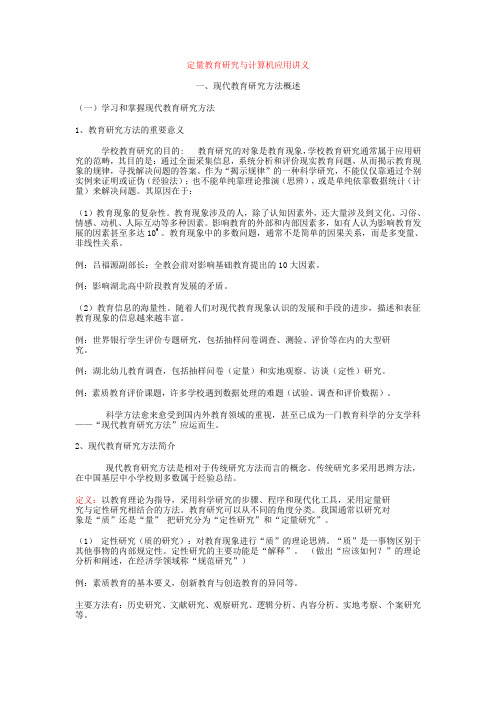
定量教育研究与计算机应用讲义一、现代教育研究方法概述(一)学习和掌握现代教育研究方法1、教育研究方法的重要意义学校教育研究的目的: 教育研究的对象是教育现象,学校教育研究通常属于应用研究的范畴,其目的是:通过全面采集信息,系统分析和评价现实教育问题,从而揭示教育现象的规律,寻找解决问题的答案。
作为“揭示规律”的一种科学研究,不能仅仅靠通过个别实例来证明或证伪(经验法);也不能单纯靠理论推演(思辨),或是单纯依靠数据统计(计量)来解决问题。
其原因在于:(1)教育现象的复杂性。
教育现象涉及的人,除了认知因素外,还大量涉及到文化、习俗、情感、动机、人际互动等多种因素。
影响教育的外部和内部因素多,如有人认为影响教育发展的因素甚至多达109 。
教育现象中的多数问题,通常不是简单的因果关系,而是多变量、非线性关系。
例:吕福源副部长:全教会前对影响基础教育提出的10大因素。
例:影响湖北高中阶段教育发展的矛盾。
(2)教育信息的海量性。
随着人们对现代教育现象认识的发展和手段的进步,描述和表征教育现象的信息越来越丰富。
例:世界银行学生评价专题研究,包括抽样问卷调查、测验、评价等在内的大型研究。
例:湖北幼儿教育调查,包括抽样问卷(定量)和实地观察、访谈(定性)研究。
例:素质教育评价课题,许多学校遇到数据处理的难题(试验、调查和评价数据)。
科学方法愈来愈受到国内外教育领域的重视,甚至已成为一门教育科学的分支学科——“现代教育研究方法”应运而生。
2、现代教育研究方法简介现代教育研究方法是相对于传统研究方法而言的概念。
传统研究多采用思辫方法,在中国基层中小学校则多数属于经验总结。
定义:以教育理论为指导,采用科学研究的步骤、程序和现代化工具,采用定量研究与定性研究相结合的方法。
教育研究可以从不同的角度分类。
我国通常以研究对象是“质”还是“量”把研究分为“定性研究”和“定量研究”。
(1)定性研究(质的研究):对教育现象进行“质”的理论思辨。
- 1、下载文档前请自行甄别文档内容的完整性,平台不提供额外的编辑、内容补充、找答案等附加服务。
- 2、"仅部分预览"的文档,不可在线预览部分如存在完整性等问题,可反馈申请退款(可完整预览的文档不适用该条件!)。
- 3、如文档侵犯您的权益,请联系客服反馈,我们会尽快为您处理(人工客服工作时间:9:00-18:30)。
② 按“确定”按钮。该模板的样式应用 到演示文稿的所有幻灯片中。如图
① 用“文件”/“新建”命令,屏幕 出 现“新建军演示文稿”框。按 “演 示文稿”标签,在列表中选一 种 演示文稿内容,如“项目总 览”。 如图
用“内容模板”美化外 观
② 按“确定”按钮,选择的“内 容模 板”出现,如图。用户根据提 示 输入相应的内容即可
试一试
1、请将一已有演示文稿第1张幻灯片的背景,改为浅绿色; 第2张的背景,改为浅兰色;第3张的背景,改为黄色。 2、打开一个演示文稿,将所有幻灯片的背景设置为“橙色”, 将操作步骤写在书的空白处。
用“背景”美化外观
① 打开一份演示文稿,在“幻灯片视图”的 右键菜单中选择“背景”命令,屏幕弹出 “背景”对话框。在背景填充下的选择框 选择“填充效果”选项,如图 ② 在“填充效果” 框中,按“过渡”标 ③ 按“确定”按钮,屏幕返回“背景” 签, 在“颜色”选项中选 “双色”, 按“应用”按钮,幻灯片外观改变 调好颜色1和颜色2的色彩,如图
② 选定后,按“确定”按钮 在“请选取自动版式” 框中选取一 种版式,按“确定” ,屏幕显示如图
利用模板新建幻灯片
③ 在“标题幻灯片”上添加标题等 使用“常规任务”菜单上的 “新幻 灯片” 命令(或直接按“Ctrl+M” 组 合键;也可以使用“插入”/“新幻灯 片”命令),如图 ⑤ 完成后,使用“文件” /“保存”命令,保存 文件
人们常用PowerPoint 2000制作电子幻灯片演示文稿 用PowerPoint 2000可以制作出色彩丰富、图文并茂、具有动感、 表现力和感染力极强的幻灯片。
PowerPoint的启动和退出
● 启动PowerPoint
方法1:使用“开始”/“程序”/“Microsoft PowerPoint” 选项 方法2:在Windows桌面,双击PowerPoint快捷键图标
试一试
用 PowerPoint2000 提供的模板,在“设计模板”列表框中,选择一种你喜 爱的模板,制作一个介绍“我的班级”的演示文稿(要求其中至少包括5张幻 灯片)。用自己的“班级和姓名加序号”为文件名保存在D盘“学生作业”文 件夹内。
熟悉PowerPoint的视图
普通视图、大纲窗格 、幻灯片视图 、幻灯片浏览视图 、幻灯片放映视图
⑤ 用鼠标单击左则“大纲窗口”中 的 文字,可在当前演示文稿中进行 文字修改或插入图片等 ⑥ 使用“文件”/“保存”命令,保存由 向导生成的演示文稿
利用模板新建幻灯片
① 使用“文件”/“新建”命令 在“新建演示文稿”框中,按“设计 模板”标签,在模板名称列表框中选择 其中一个名称 ,如图
① 使用“文件”/“新建”命令
试一试
1、打开一张幻灯片,把第2张的外观,设置为上黄下橙的外观。 2、把该幻灯片第3张的外观,设置为大理石纹理 。 3、把该幻灯片第4张的外观,设置为兰色的砖墙图案 。 4、把该幻灯片第5张的外观,设置为上橙下兰的外观。
用“设计模板”美化外 观
① 打开一个演示文稿,用“右键菜单” 的“应用设计模板”选项,使用其中 的“Blue Diagonal”的模式 (右边是 该模式的预览),如图
调整幻灯片 ● 调整幻灯片的位置
① 在“大纲窗口” 或在浏览模式下中,选中要调整位置的幻灯片序号, ② 在该幻灯片文本区按下鼠标左键,拖曳(在“大纲窗口”中出现一条横标 识 线)。当标识线到合适的位置时松开鼠标,该幻灯片移到指定的新位置。
● 删除指定的幻灯片
在“普通视图”或“大纲视图”下,选中要删除的“幻灯片序号”,按“ 删除”键 该幻灯片删除后,有关幻灯片的序号按新位置重新排列。
试一试:利用内容模板,制
作一个公司简介的演示文稿
用“母板”控制外 观 给演示文稿添加文字标识
① 打开一篇演示文稿,如图
② 用“视图”/“母板”/“幻灯片母板”命令,屏幕如 图 ③ 使用“插入”/“图片”/“艺术字”命令,插入“PowerPoint 2000” ,调整好 艺术 字大小和形状,将其拖 到右下角的位置,如图 按“幻灯片浏览视图”胺 ④ 按“母板”工具栏上的 钮, “关 可见所有幻灯片上都添加 闭”按钮,屏幕返回幻灯 上了“PowerPoint 2000” 片视图
试一试
1、参照上面的方法,新建一个“空演示文稿”。以“我的母校”为题, 制作一个简介“我的母校”的演示文稿(要求其中至少包括4张幻灯片)。 以自己的“班级和姓名加序号”为文件名保存在D盘“学生作业”的文件夹 内。 2、在“新建演示文稿”的“设计模板”列表框中,选择各个名称,在右 侧的“预览”框中熟悉系统提供的模板的样式。
下篇 PowerPoint 2000
● ● ●
模块1 用PowerPoint制作幻灯片
模块2 幻灯片的美化 模块3幻灯片的放演
模块1
制作幻灯片
了解PowerPoint的主要用途
PowerPoint 2000是Office 2000集成软件的组件之一
PowerPoint 2000是专门用于处理电子文稿的软件
① 使用“文件”/“新建”命令 双击“内容提示向导”图标,如图 屏幕转入“内容提示向导” ② 按“下一步”按钮 在“演示文稿类型”中, 按“全部”标签,,如图 ③ 按“下一步”按钮
利用内容提示向导建立演示文稿
④ 按“下一步”按钮
按“完成”按钮,PowerPoint2000将根据 以上的设置创建一份示范演示文稿,如图
方法3:双击PowerPoint的文件图标
● 退出 PowerPoint
方法1:使用“文件”/“退出”命 令 方法2:双击PowerPoint“窗口控制”菜单/“关闭”命 令 方法3:按标题行右侧的“关闭”按 钮 方法4:击快捷键“Alt>+<F4>”
认识PowerPoint的窗口
利用内容提示向导建立演示文稿
掌握视图切换方法
模块2
幻灯片的美化
② 在空折处,使用右键盘菜单,选择 “幻灯的外观
① 选中要改变颜色的幻灯片,如下图
设置幻灯片的外观
③ 按鼠标左键,屏幕出现“配色方案” 框,按“自定义”标签,在配色方 案 颜色方式中选择“填充”。然后, 按“ 更改颜色”标签,屏幕出现“背景 颜 色” 对话框,选择浅绿色,如图 ④ 按“确定”按钮,屏幕回到“配 色方 案” 框,按“应用”按钮 (只改 变当 前幻灯片颜色,如按“全部应 用”, 所有幻灯片颜色将变),该幻灯 片背景变浅绿色(按“全部应 用”, 所有纪灯片的背景变为浅绿色)
